BitLocker est un built-in fonctionnalité de chiffrement que Microsoft a inclus avec certaines éditions de Windows Vista pour la première fois. Alors qu’il est pris en charge par toutes les versions de Windows, seuls les professionnels et les entreprises versions du système d’exploitation de venir avec des options à chiffrer les disques durs de l’utiliser.
Le principal attrait de BitLocker est qu’il est intégré dans le système d’exploitation, ce qui signifie que les lecteurs chiffrés peuvent être déchiffrées sur tous les Windows Vista ou une version ultérieure sans avoir besoin de logiciel supplémentaire programmes.
Des logiciels comme DiskLocker peut être utilisé pour lire chiffré BitLocker disques sous Linux ou Mac OSX.
BitLocker a été critiqué dans le passé sur les préoccupations de sécurité. Selon Microsoft, il n’a pas de porte dérobée intégré pour l’application de la loi, mais puisque son code est propriétaire, cette revendication ne peut pas être vérifiée.
Les utilisateurs de Windows qui préfèrent ne pas utiliser BitLocker sur cette voudrez peut-être consulter d’autres solutions telles que le Disque Cryptor ou VeraCrypt.
Le guide suivant vous guide à travers les étapes de chiffrement d’un ou de plusieurs disques durs ou des lecteurs amovibles sur Windows 10. La plupart des elle peut être appliquée à des versions précédentes de Windows.
Le chiffrement des disques durs avec BitLocker

L’un des plus faciles options à chiffrer un disque dur connecté à une machine sous Windows BitLocker est de le faire directement dans l’Explorateur Windows.
- Ouvrez l’Explorateur Windows, par exemple avec le raccourci Windows-E
- Cliquez-droit sur le lecteur que vous souhaitez crypter, et sélectionnez “Activer BitLocker” dans le menu contextuel.
- BitLocker démarre sur la sélection de l’option, et vous êtes invité à sélectionner la façon dont vous souhaitez déverrouiller le lecteur. Les options disponibles sont les à l’aide d’un mot de passe de déverrouillage ou par le déverrouillage du lecteur à l’aide d’une carte à puce.
- Il est important de choisir un mot de passe sécurisé si la protection par mot de passe est activée pour éviter de force brute ou de deviner les attaques.
- Sélectionnez un emplacement pour la clé de récupération à la suite. Cette clé peut être utilisée si vous oubliez le mot de passe ou de perdre l’accès à votre carte à puce. Les Options sont à enregistrer dans le Compte Microsoft pour l’enregistrer dans un fichier sur le système local, ou de l’imprimer.
- Sélectionnez si vous souhaitez crypter le disque entier ou seulement l’espace utilisé sur le disque. La première option est plus long terminée, tandis que la seconde est plus rapide. Il nous a fortement suggéré de sélectionner la première option si le lecteur est déjà en cours d’utilisation, car il garantit que les données de traces sur le disque ne peut pas être récupéré.
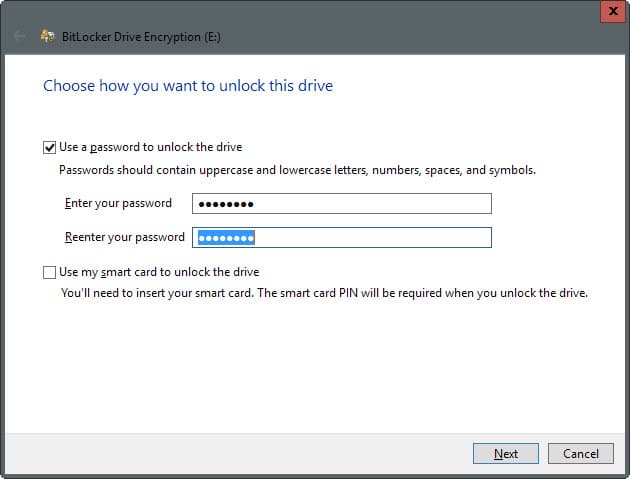

Le processus de chiffrement peut prendre un certain temps selon la vitesse de la voiture, de sa taille et de l’utilisation des ressources de l’ordinateur pendant l’opération.
Déverrouillage de lecteurs chiffrés avec BitLocker

Lorsque vous connectez un disque pour les PC Windows qui est chiffré avec BitLocker, vous recevrez une notification qui vous informe sur le fait.
Vous pouvez cliquer sur la notification pour ouvrir le déverrouiller invite (si il est protégé par mot de passe) pour déverrouiller le lecteur et de rendre son contenu accessible.
Si vous avez manqué cette option, cliquez-droit sur le lecteur dans l’Explorateur Windows et sélectionnez “déverrouiller le disque” dans le menu qui s’ouvre de la même option déverrouiller.
Verrouillé les lecteurs sont indiqués avec un cadenas jaune dans l’Explorateur Windows, et déverrouillé les lecteurs avec un gris.
La Gestion De BitLocker

La gestion de BitLocker est une applet du Panneau de configuration que vous pouvez ouvrir dans une variété de façons. Probablement le plus simple de tous est de faire un clic droit sur un lecteur chiffré avec BitLocker pour sélectionner l’option gérer dans le menu contextuel.
Vous y trouverez une option pour changer le mot de passe BitLocker qui peuvent venir dans maniable.
Si vous ne pouvez pas utiliser cette option, procédez de la manière suivante à la place:
- Appuyez sur Windows-Pause et cliquez sur le Panneau de commande à la Maison quand la fenêtre s’ouvre.
- Sélectionnez Système et Sécurité > gestion de BitLocker.
L’état de chaque disque en ce qui concerne BitLocker est affiché sur l’écran suivant. Pour les lecteurs qui ne sont pas encore protégés avec BitLocker, vous pouvez activer la fonction à partir de là.

Cela devient intéressant lorsque vous développez un lecteur qui est déjà protégé. Les options suivantes sont disponibles:
- Sauvegarder votre clé de récupération.
- Changer le mot de passe.
- Supprimer le mot de passe.
- Ajouter une carte à puce.
- Activez auto-verrouillage – Ce déverrouille le disque automatiquement au démarrage de Windows si il est connecté.
- Désactiver BitLocker
Maintenant, Vous: cryptage programme utilisez-vous et pourquoi?